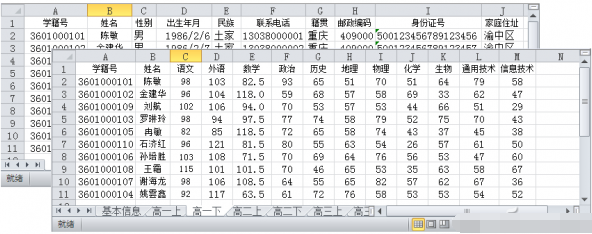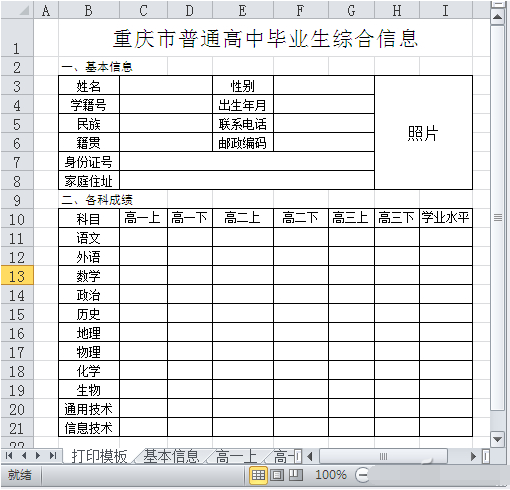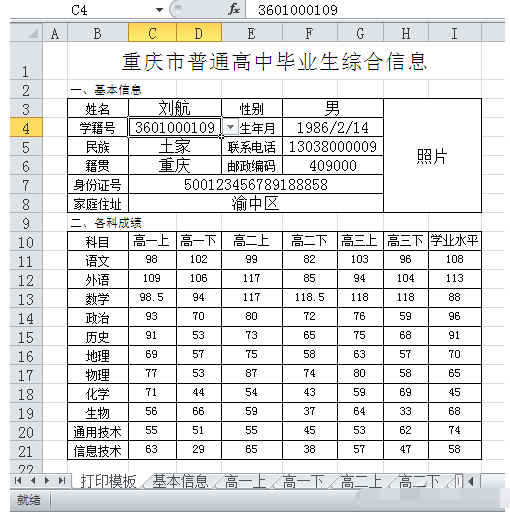負責招生工作的老師在整理學生升學材料時,需要為每一位學生填寫一張綜合信息表並打印後放到紙質檔案中,由於該表涉及學生的基本信息和6個學期的各科成績,填寫工作量很大。筆者總結出一套高效的填寫方法,可實現一鍵填寫。
小提示:
對於其他各行各業的電子表格,凡是涉及到多個來源表格數據的報表生成和打印,都可仿照此方法來進行。
小編推薦:《Microsoft Office 2015下載》
1. 整理原始數據
打開Excel 2010,新建一工作簿,把學生處提供的學生“基本信息”和教務處提供的學生六個學期的“各科成績”進行整理並拷貝到這個工作簿中(圖1)。
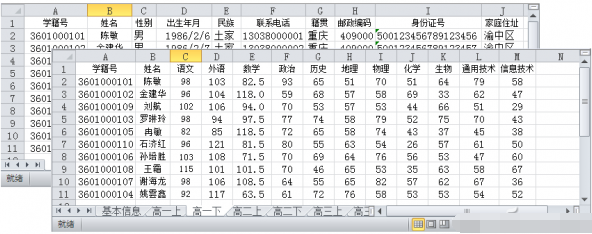
2. 制作打印模板
在同一個工作簿中插入一張工作表,根據要求,制作格式一致的模板(圖2)。
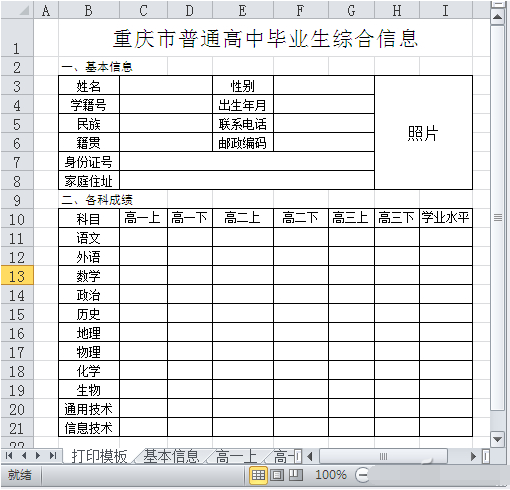
3. 實現一鍵填寫
學籍號具有唯一性,將“基本信息”表中的學籍號定義一個名稱,方便打印模板中一鍵填寫。單擊“基本信息”工作表,選中所有學生的學籍號並右擊,在彈出的快捷菜單中單擊“定義名稱”,在“新建名稱”窗口中輸入名稱“xjh”。
在“打印模板”工作表中,單擊C4單元格,然後單擊“數據”菜單中的“數據有效性”,在彈出的窗口中單擊“設置”標簽,設置“允許”條件為“序列”,並在“來源”下面文本框中輸入“=xjh”(圖3)。

小提示:在數據有效性條件中不能直接引用其它工作表中的數據作為來源,所以將“基本信息”工作表中學生的“學籍號”定義一個名稱為“xjh”,方便“打印模板”工作表中引用。
在“打印模板”工作表中,單擊C3單元格,輸入公式“=VLOOKUP(C4,基本信息!A2:J11,2,FALSE)”。同理,在其它需要填寫信息的單元格中輸入相應的公式,如在C11單元格中輸入“=VLOOKUP(C4,高一上!A2:M11,3,FALSE)”。
單擊“打印模板”工作表中的C4單元格,再單擊右邊的下拉箭頭,在下面選擇需要填寫學生的學籍號,其他相關信息就自動填寫好了(圖4)。接下來對其進行打印即可。
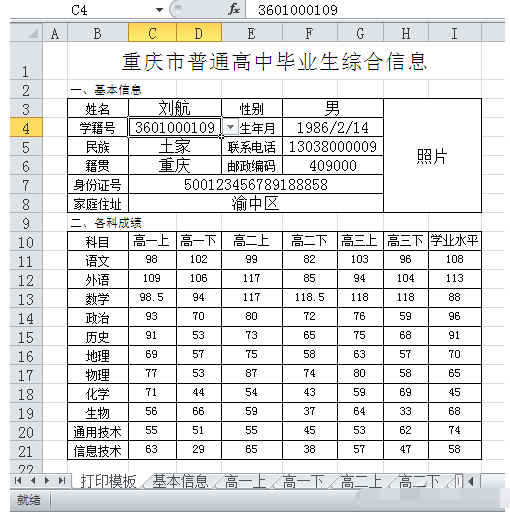
本文來自於【系統之家】 www.xp85.com